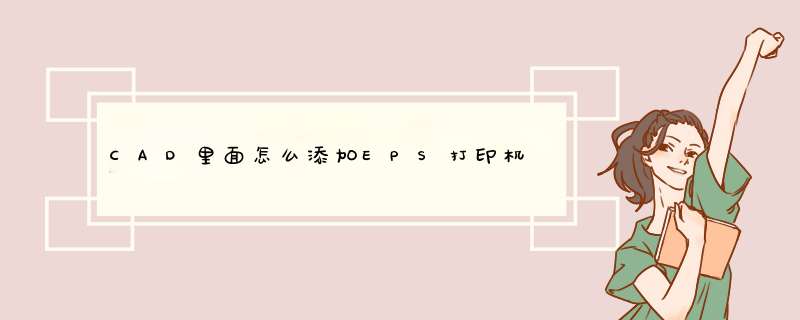
首先,我们点击打开CAD,然后点击左上角的菜单按钮;
02d出的界面,我们点击选项;
03d出的界面,我们点击打印和发布;
04d出的界面,我们点击添加和配置绘图仪;
05d出的界面,我们点击添加绘图仪向导;
06d出的界面,我点击下一步;
07d出的界面,我们继续点击下一步;
08d出的界面,我们继续点击下一步;
09d出的界面,我们继续点击下一步;
10d出的界面,我们继续点击下一步;
11d出的界面,我们将绘图仪名称改为:dwg to eps;
12最后,我们点击完成即可。
Auto CAD作为一个通用计算机辅助绘图与设计平台,有着强大二维、三维绘图编辑打印功能。那么怎么在CAD中打印eps的文件呢?下面我给你整理了详细的步骤,希望对你们有帮助。
在CAD中打印eps设置的 方法1打开cad
2在文件中打开绘图仪管理器
在CAD中打印eps设置的方法图1
3双击,添加绘图仪向导
在CAD中打印eps设置的方法图2
然后点击下一步
默认选择,不用管,点击下一步
在CAD中打印eps设置的方法图3
选择Adobe(这是开发Photoshop的公司),选择LEVLE1,点击下一步
在CAD中打印eps设置的方法图4
还是点击下一步
默认选择,不用管,点击下一步
在CAD中打印eps设置的方法图5
给绘图仪起个名称,我们这里起dwg to eps
在CAD中打印eps设置的方法图6
点击完成。
关于eps的虚拟打印机已经建立完成了。我们现在测试一下,点击文件——打印(快捷键为Ctrl+P)
在CAD中打印eps设置的方法图7
dwg to eps已经在打印机那里了,选择他的时候记得,在下面的打印到文件前面打勾,不然不能导出到文件。(这跟dwg to eps不同,后者没有这一步)
在CAD中打印eps设置的方法图8
点击确定,保存文件。是不是eps格式的文件已经出来了?
在CAD中打印eps设置的方法图9
猜你喜欢:
1. cad如何打印jpg
2. cad如何标注图形的坐标点
3. 如何给CAD添加打印样式
4. 怎样使用CAD进行打印图纸
5. cad里面怎么添加虚拟打印机
6. CAD怎样设置添加打印样式
欢迎分享,转载请注明来源:内存溢出

 微信扫一扫
微信扫一扫
 支付宝扫一扫
支付宝扫一扫
评论列表(0条)